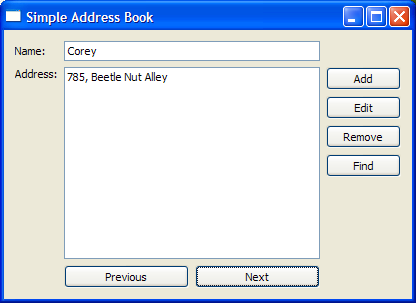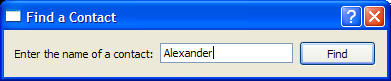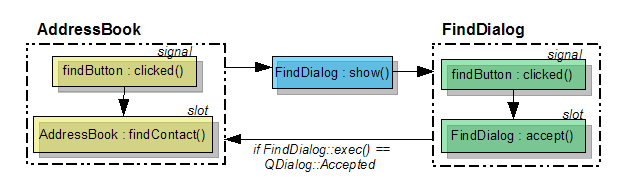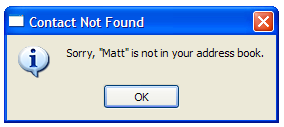Implémentation de la classe FindDialog
Dans le constructeur de FindDialog, nous instancions les objets des variables privées lineEdit, findButton et findText. Nous utilisons ensuite un QHBoxLayout pour positionner les widgets.
FindDialog::FindDialog(QWidget *parent)
: QDialog(parent)
{
QLabel *findLabel = new QLabel(tr("Enter the name of a contact:"));
lineEdit = new QLineEdit;
findButton = new QPushButton(tr("&Find"));
findText = "";
QHBoxLayout *layout = new QHBoxLayout;
layout->addWidget(findLabel);
layout->addWidget(lineEdit);
layout->addWidget(findButton);
setLayout(layout);
setWindowTitle(tr("Find a Contact"));
connect(findButton, SIGNAL(clicked()), this, SLOT(findClicked()));
connect(findButton, SIGNAL(clicked()), this, SLOT(accept()));
}
Nous mettons en place la mise en page et le titre de la fenêtre, et nous connectons les signaux aux slots. Remarquez que le signal clicked() de findButton est connecté à findClicked() et accept(). Le slot accept() fourni par le QDialog ferme la boîte de dialogue et lui donne le code de retour Accepted. Nous utilisons cette fonction pour aider la méthode findContact() de la classe AddressBook à savoir si l'objet FindDialog a été fermé. Ceci sera expliqué plus loin lorsque nous verrons la méthode findContact().
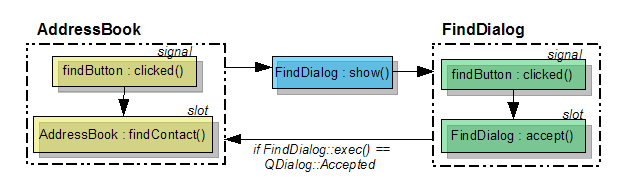
Dans findClicked(), nous validons le champ de texte pour nous assurer que l'utilisateur n'a pas cliqué sur le bouton Find sans avoir entré un nom de contact. Ensuite, nous stockons le texte du champ d'entrée lineEdit dans findText. Et finalement nous vidons le contenu de lineEdit et cachons la boîte de dialogue.
void FindDialog::findClicked()
{
QString text = lineEdit->text();
if (text.isEmpty()) {
QMessageBox::information(this, tr("Empty Field"),
tr("Please enter a name."));
return;
} else {
findText = text;
lineEdit->clear();
hide();
}
}
La variable findText a un accesseur publique associé: getFindText(). Étant donné que nous ne modifions findText directement que dans le constructeur et la méthode findClicked(), nous ne créons pas de manipulateurs associé à getFindText(). Puisque getFindText() est publique, les classes instanciant et utilisant FindDialog peuvent toujours accéder à la chaîne de caractères que l'utilisateur a entré et accepté.
QString FindDialog::getFindText()
{
return findText;
}
Définition de la classe AddressBook
Pour utiliser FindDialog depuis la classe AddressBook, nous incluons finddialog.h dans le fichier addressbook.h.
#include "finddialog.h"
Jusqu'ici, toutes les fonctionnalités du carnet d'adresses ont un QPushButton et un slot correspondant. De la même façon, pour la fonctionnalité Find, nous avons findButton et findContact().
Le findButton est déclaré comme une variable privée et la méthode findContact() est déclarée comme un slot public.
void findContact();
...
QPushButton *findButton;
Finalement, nous déclarons la variable privée dialog que nous allons utiliser pour accéder à une instance de FindDialog.
FindDialog *dialog;
Une fois que nous avons instancié la boîte de dialogue, nous voulons l'utiliser plus qu'une fois. Utiliser une variable privée nous permet d'y référer à plus d'un endroit dans la classe.
Implémentation de la classe AddressBook
Dans le constructeur de AddressBook, nous instancions nos objets privés, findbutton et findDialog:
findButton = new QPushButton(tr("&Find"));
findButton->setEnabled(false);
...
dialog = new FindDialog;
Ensuite, nous connectons le signal clicked() de findButton à findContact().
connect(findButton, SIGNAL(clicked()), this, SLOT(findContact()));
Maintenant, tout ce qui manque est le code de notre méthode findContact():
void AddressBook::findContact()
{
dialog->show();
if (dialog->exec() == QDialog::Accepted) {
QString contactName = dialog->getFindText();
if (contacts.contains(contactName)) {
nameLine->setText(contactName);
addressText->setText(contacts.value(contactName));
} else {
QMessageBox::information(this, tr("Contact Not Found"),
tr("Sorry, \"%1\" is not in your address book.").arg(contactName));
return;
}
}
updateInterface(NavigationMode);
}
Nous commençons par afficher l'instance de FindDialog, dialog. L'utilisateur peut alors entrer le nom du contact à rechercher. Lorsque l'utilisateur clique sur le bouton findButton, la boîte de dialogue est masquée et le code de retour devient QDialog::Accepted. Ce code de retour vient remplir la condition du premier if.
Ensuite, nous extrayons le texte que nous utiliserons pour la recherche, il s'agit ici de contactName obtenu à l'aide de la méthode getFindText() de FindDialog. Si le contact existe dans le carnet d'adresse, nous l'affichons directement. Sinon, nous affichons le QMessageBox suivant pour indiquer que la recherche à échouée.
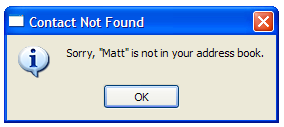
[Previous: Chapitre 4]
[Sommaire]
[Next: Chapitre 6]